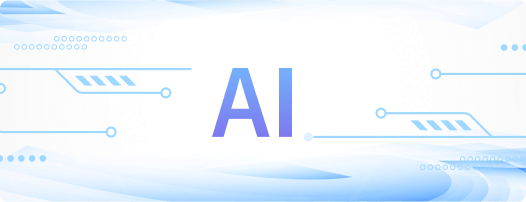如何设置无线路由器?静态IP的设置方法详解
2023-07-24
静态IP上网是一种常见的网络连接方式,而无线路由器则是许多家庭和企业网络中必不可少的设备。如何在静态IP上网的情况下设置无线路由器呢?IPIDEA小编将为您详细介绍。

一、了解静态IP的设置
首先,我们需要了解静态IP的设置方法。静态IP是指网络设备在连接网络时,由用户手动设置IP地址、子网掩码、网关等参数,而不是通过动态主机配置协议(DHCP)自动获取。因此,使用静态IP连接网络需要用户手动设置相关参数。
一般来说,静态IP的设置需要以下几个步骤:
1. 打开控制面板,进入网络和共享中心。
2. 点击“更改适配器设置”,找到需要设置IP的网络适配器。
3. 右键点击该适配器,选择“属性”。
4. 在弹出的窗口中,找到“Internet协议版本4(TCP/IPv4)”,并双击打开。
5. 在弹出的窗口中,选择“使用下面的IP地址”,并手动填写相关参数,如IP地址、子网掩码、默认网关等。
6. 点击“确定”保存设置。
二、设置无线路由器
接下来,我们就可以开始设置无线路由器了。一般来说,无线路由器的设置需要以下几个步骤:
1. 将电脑通过网线连接到无线路由器的LAN口上。
2. 打开浏览器,在地址栏中输入无线路由器的IP地址,并回车进入路由器的管理界面。
3. 在管理界面中,找到“网络设置”或“WAN设置”等选项,并选择“静态IP”连接方式。
4. 在相关的设置页面中,手动填写之前设置的静态IP地址、子网掩码、默认网关等参数。
5. 点击“保存”或“应用”按钮保存设置。
三、注意事项
在进行无线路由器的设置时,还需要注意以下几点:
1. 确认静态IP地址是否正确。如果IP地址填写错误,将导致无法连接网络。
2. 确认子网掩码和默认网关是否正确。如果这两个参数填写错误,将影响网络连接速度和稳定性。
3. 确认无线路由器的SSID和密码是否正确。如果这两个参数填写错误,将导致无法连接到无线网络。
4. 如果无法正常连接网络,可以尝试重新启动无线路由器和电脑,并检查是否有其他设备占用了静态IP地址。
在进行静态IP上网和无线路由器设置时,需要仔细确认各项参数的正确性,并注意避免常见的设置错误。IPIDEA代理IP小编希望本文能够帮助您顺利完成相关设置。
声明:本文来自网络投稿,不代表IPIDEA立场,若存在侵权、安全合规问题,请及时联系IPIDEA进行删除。



 美国
美国
 英国
英国
 加拿大
加拿大
 泰国
泰国
 印度
印度
 韩国
韩国
 马来西亚
马来西亚
 印度尼西亚
印度尼西亚
 更多地区
更多地区